Rzeczywiście, określenia, które Microsoft wymyśla dla swoich aktualizacji, są dość mylące. Nie musisz się jednak martwić, w tej wskazówce znajdziesz szybki przegląd dotychczasowych aktualizacji.
Oprócz takich nazw jak Aktualizacja Windows 10 jesień, firma Microsoft zawsze przypisuje unikalny numer dla każdej z głównych nowych wersji systemu Windows 10. Najbardziej aktualna wersja w chwili pisania artykułu to 1709. Aby sprawdzić, czy Twój komputer ma zainstalowaną najnowszą wersję systemu Windows, wykonaj następujące czynności: naciśnij kombinację klawiszy [Windows]+[R] i wprowadź polecenie winver w oknie Uruchamianie. Na koniec naciśnij klawisz [Enter]. Otworzy się okno Windows – informacje.
Szybko sprawdź, czy masz najnowszą wersję systemu Windows

Raz po raz czytam, że Microsoft udostępnił nową wersję systemu dostępną przez aktualizację. Jednak nie jestem pewien, czy zainstalowana przeze mnie wersja jest rzeczywiście najnowsza. Jak mogę to szybko sprawdzić?
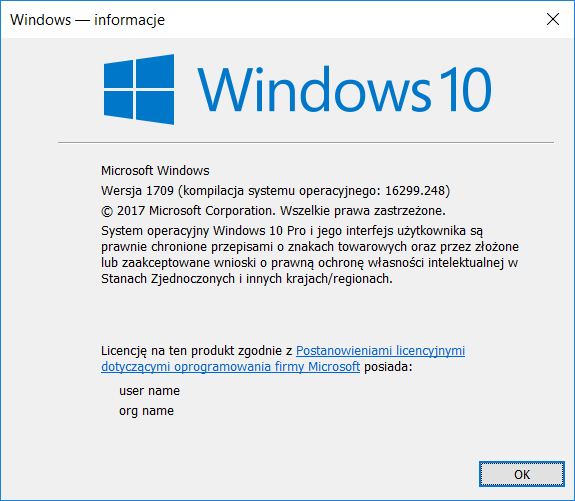
Rys. 1. Informacje o wersji Windows zainstalowanej w komputerze
W drugim wierszu tekstu znajduje się numer wersji, w tym przypadku 1709. Możesz spokojnie zignorować dalsze informacje umieszczone w nawiasach w tym samym wierszu.
Jeśli odkryjesz, że Twój system Windows jest obecnie w starszej wersji, np. 1607 lub 1511, ręcznie zaktualizuj system do najnowszej wersji systemu. Na szczęście jest to dosyć proste.
-
Uruchom przeglądarkę internetową i wpisz następujący adres:
-
Po załadowaniu strony pojawi się przycisk Zaktualizuj teraz. Kliknij, aby pobrać i uruchomić instalator dla nowej wersji systemu Windows 10.
Aby Windows zaktualizował się bezproblemowo do nowej wersji, odinstaluj (!) Twój program antywirusowy przed instalacją (wyjątek: Windows Defender). Zapobiegnie to problemom podczas aktualizacji, spowodowanym przez zbyt duże zabezpieczenia, co doprowadzi do przerwania aktualizacji. Niestety dezaktywacja nie wystarczy, ponieważ program antywirusowy automatycznie włączy się podczas instalacji. Po zakończeniu procesu instalacji systemu Windows natychmiast zainstaluj program antywirusowy. Poza tym zamknij wszystkie inne programy przed zakończeniem aktualizacji i nastaw się na 2-3-godzinną instalację. Komputer zostanie ponownie uruchomiony raz lub dwa razy w ciągu całego procesu aktualizacji.
-
Po prostu postępu zgodnie z kolejnymi poleceniami, które pojawią się oknie programu.
Po zakończeniu instalacji system Windows 10 jest zaktualizowany do najnowszej wersji i możesz bezpiecznie kontynuować pracę z komputerem.







 /WiedzaiPraktyka
/WiedzaiPraktyka /wip
/wip